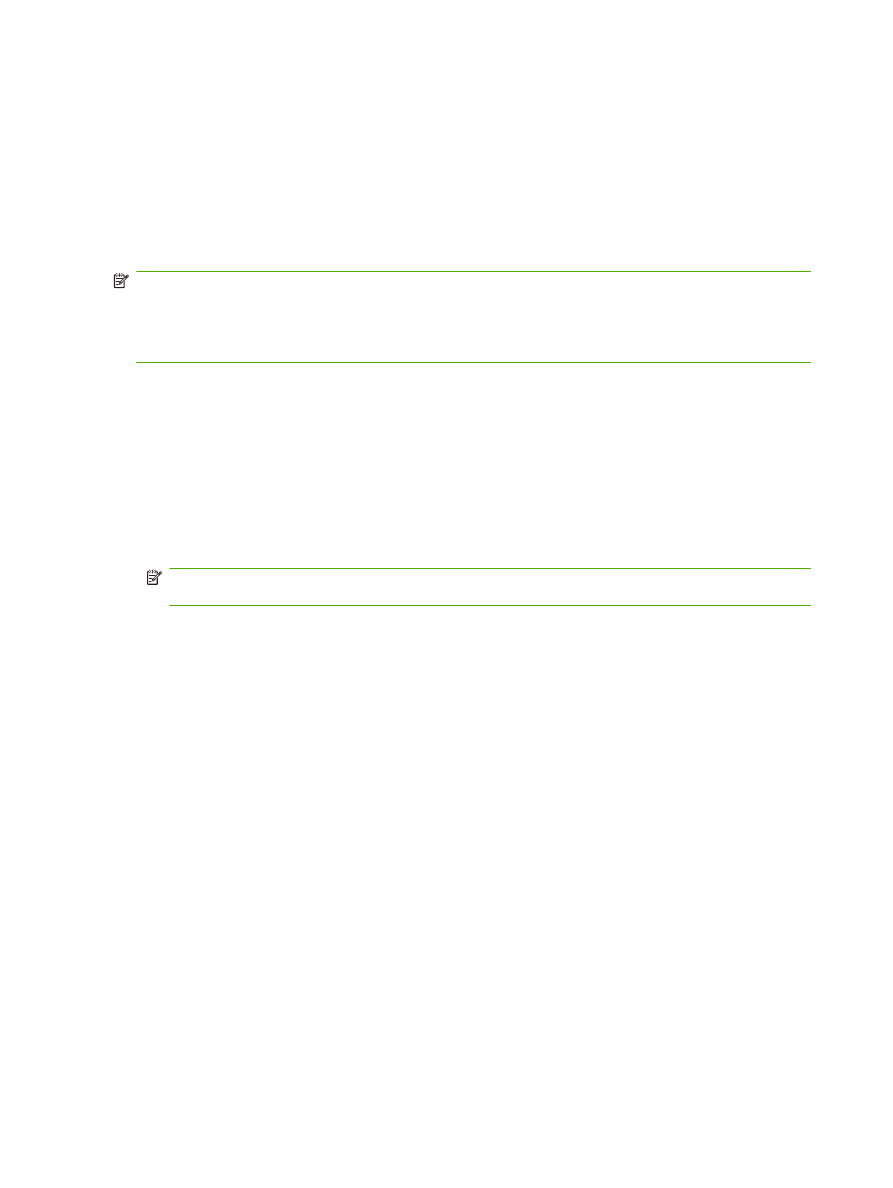
Web ブラウザまたは HP Web Jetadmin (WJA) のいずれかを使用して Web 上でファックス アクセサ
リを設定できます。また、
HP MFP Digital Sending Software 設定ユーティリティ (DSS) を使用し
て、ネットワークに接続したコンピュータからネットワーク上でファックス
アクセサリを設定するこ
ともできます。これらのツールを使用すると、本書で説明している
MFP ファックス メニューから利
用可能なほとんどのファックス
アクセサリ設定にアクセスできます。
注記:
DSS 設定ユーティリティでは、MFP のアナログ ファックス機能の有効または無効を切り替
えることができます。
DSS 設定ユーティリティでアナログ ファックスを無効にし、設定ユーティリ
ティから
MFP を切り離すと、EWS または WJA の [デジタル送信] メニューに [ファックス送信] が表
示されなくなります。この場合は、
DSS 設定ユーティリティを使用して MFP のアナログ ファックス
を有効にします。
Web ブラウザ
MFP には、内蔵 Web サーバー (EWS) があります。EWS を使用すると、この章で説明するように
Web ブラウザでアナログ ファックス設定にアクセスして設定できます。
Web ブラウザを使用して EWS のファックス設定画面にアクセスするには、次の手順を実行します。
1.
ブラウザの
URL アドレス バーに MFP の IP アドレスを入力し、
Enter
キーを押して EWS の
[MFP の設定] 画面を開きます。MFP の IP アドレスを取得するには、[MFP の設定] ページを印
刷します。
注記:
DSS を使用している場合は、DSS が制御下にあることを示すメッセージが EWS に表
示されます。設定を変更するには、
DSS を使用する必要があります。
2.
[デジタル送信] タブをクリックします。
3.
[ファックス送信] タブを選択してファックス設定画面を開きます。
4.
[ファックス設定] 画面で設定を変更し、[OK] をクリックしてその設定を適用します。[詳細設
定
] を選択して [MFP モデムの詳細設定] 画面を開き、その他のファックス設定を行います。設定
値の詳細については、設定方法に関する本書の説明を参照してください。
5.
設定を変更した後、
[OK] をクリックしてその設定を適用します。